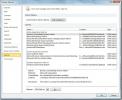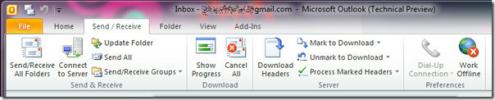PowerPoint 2010: تحويل مربع نص المحتوى الرئيسي إلى رسم SmartArt
هل تتساءل ما هي رسومات SmartArt وكيفية استخدامها في عرضك التقديمي؟ كما يوحي الاسم ، إنه رسم صغير يساعدك على التواصل بشكل أفضل مع جمهورك. يتيح لك تقديم فكرة / مفهوم العرض التقديمي الأساسي الخاص بك في صورة صغيرة وسهلة الفهم ، مما يتيح لك التواصل المرئي للبيانات أو المعلومات المهمة. يستخدمه معظم مستخدمي PowerPoint المتحمسين كأداة ملخص ، حيث يمكّنك من ربط شرائح العرض التقديمي بسرعة مع SmartArt Graphics. يتيح لك النقر على الرسم الفني الذكي التنقل بسرعة عبر محتوى الشريحة ، أو فتح صفحات مرتبطة محددة. بصرف النظر عن إنشاء رسم SmartArt يدويًا من علامة التبويب إدراج ، يمكنك تحويل محتوى الشريحة إلى رسم SmartArt لإنشاء ملخص مرئي لعرضك التقديمي. سنشرح في هذا المنشور كيف يمكنك تلخيص العرض التقديمي باستخدام SmartArt Graphics.
لغرض التوضيح ، قمنا بإنشاء عرض تقديمي حول الميزات الجديدة لـ Office 2010. للبدء ، حدد مربع النص الذي أضفت إليه الانزلاق المحتوى ، وانتقل إلى علامة التبويب الصفحة الرئيسية ، من مجموعة الفقرة ، انقر فوق تحويل إلى SmartArt ثم اختر الرسم المفضل لديك من القائمة.

سيؤدي هذا إلى تغيير النص على الفور إلى الرسم التخطيطي للرسم SmartArt.

يمكنك أيضًا التبديل بسرعة بين تصميمات SmartArt الرسومية المختلفة لاختيار التصميم الأنسب للمحتوى الخاص بك. يؤدي النقر فوق المزيد من رسومات SmartArt إلى فتح SmartArt Grpahic مكتبة ، حيث يمكنك اختيار أنواع مختلفة من رسومات SmartArt بما في ذلك المعالجة والتسلسل الهرمي والدورة والعلاقة والمصفوفة والهرم والمزيد. يمكنك أيضًا اختيار عرض جميع رسومات SmartArt المتاحة بالنقر فوق الكل الفئة.
يمكنك أيضا التحقق من التفاصيل لدينا يرشد حول كيفية إنشاء شريحة ملخص مرئي في PowerPoint 2010 باستخدام SmartArt Grpahics خاصية.
بحث
المشاركات الاخيرة
إدارة الوظائف الإضافية لـ Office Outlook 2010
في الآونة الأخيرة ، كنا نلعب حول Outlook 2010 كثيرًا. يمكنك قراءة ا...
هل برنامج Outlook 2010 بطيء؟ تنزيل رأس البريد الإلكتروني فقط
ادارة Outlook 2010 غير متصل يمكن أن يكون مفيدًا إذا كنت تريد تنفيذ ...
وضع دون اتصال Outlook 2010
يعد Outlook 2010 تحسينًا كبيرًا على Outlook 2007 ، ولكنه ليس مثاليً...